अपने iPhone या iPad पर ईमेल संदेश कैसे हटाएं

यदि आप अपने iPhone या iPad पर मेल का उपयोग करते हैं, तो आपने शायद ध्यान दिया है कि संदेशों को हटाना काफी मुश्किल है - डिफ़ॉल्ट रूप से, केवल एक आर्काइव बटन है। हालाँकि, संदेशों को कूड़ेदान में ले जाने का एक तरीका है। यह बहुत सहज नहीं है.
सीधे शब्दों में कहें, हम में से ज्यादातर हर एक ईमेल संदेश को संग्रहीत नहीं करना चाहते हैं। वास्तव में, बहुत सारे ईमेल संदेशों का हमारे इनबॉक्स में कोई व्यवसाय नहीं है। लेकिन अगर आप "मेलबॉक्सेज़" के माध्यम से अपने मेल पर जाते हैं, तो ऐप्पल ने उस डिलीट बटन को छिपा दिया है, इसे एक लोनर आर्काइव से बदल दिया है:

जैसा कि आप देख सकते हैं, मेलबॉक्स से संदेश को हटाने का कोई विकल्प नहीं है। आप इसे चिह्नित, स्थानांतरित या संग्रहीत कर सकते हैं। संदेश हटाना केवल एक विकल्प नहीं है.

मेल संदेशों को हटाने की कुंजी "खाते" अनुभाग के माध्यम से जाना है। यहां से आप संदेशों को हटा सकते हैं, लेकिन केवल अगर आप "ऑल मेल" फ़ोल्डर से ऐसा करते हैं.
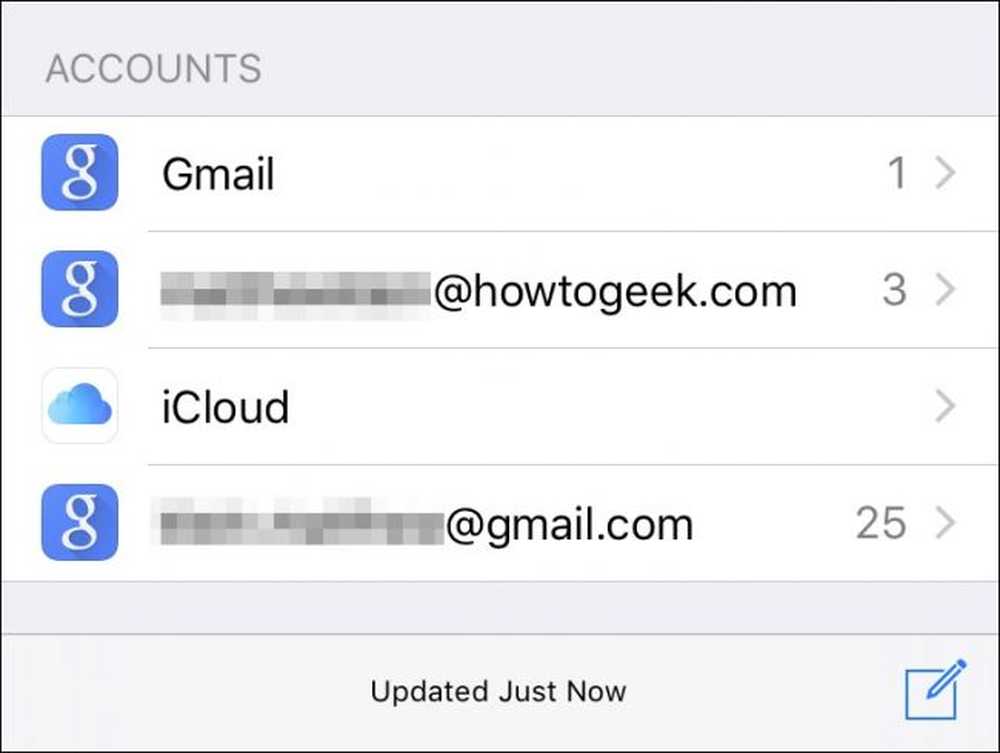 मेल डिलीट करना अकाउंट्स व्यू से और ऑल मेल फोल्डर के अंदर ही होना चाहिए.
मेल डिलीट करना अकाउंट्स व्यू से और ऑल मेल फोल्डर के अंदर ही होना चाहिए. फिर, आपको इस फ़ोल्डर को लेखा दृश्य से एक्सेस करना होगा। आप एकल इनबॉक्स या फ़ोल्डर से संदेशों को हटा नहीं सकते। इसे ऑल मेल से करना होगा.

ध्यान दें, अब सभी मेल दृश्य में, जब आप "संपादित करें" बटन पर टैप करते हैं और मेल संदेशों का चयन करते हैं, तो उन्हें ट्रैश करने का विकल्प अब स्क्रीन के निचले-दाएं कोने पर दिखाया जाएगा.
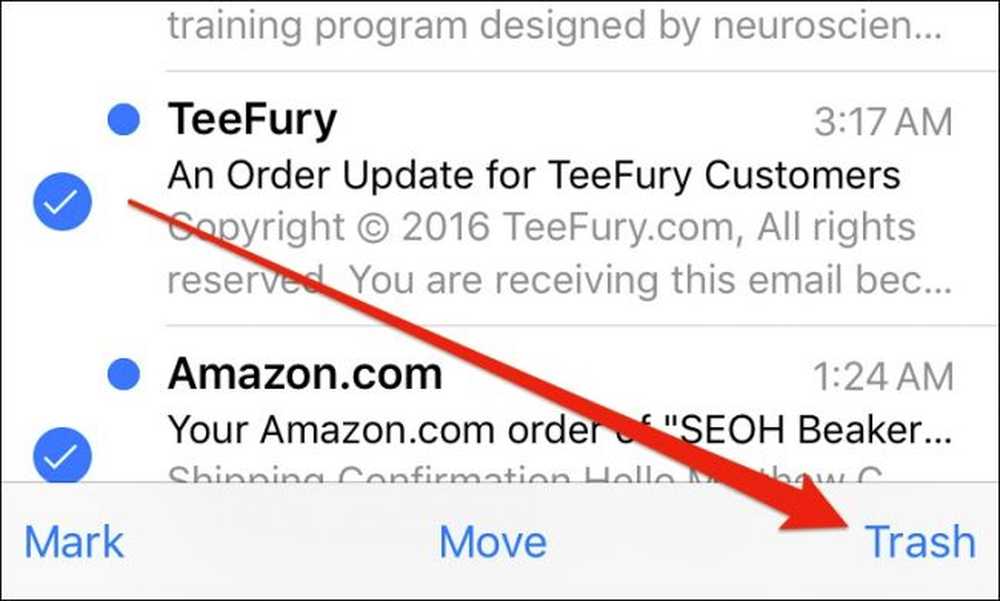 अन्य फ़ोल्डरों के विपरीत, सभी मेल फ़ोल्डर में "संपादित करें" बटन टैप करने पर बहुत अधिक ट्रैश किए गए ट्रैश विकल्प का पता चलेगा और कई अन्य संदेशों का चयन करें.
अन्य फ़ोल्डरों के विपरीत, सभी मेल फ़ोल्डर में "संपादित करें" बटन टैप करने पर बहुत अधिक ट्रैश किए गए ट्रैश विकल्प का पता चलेगा और कई अन्य संदेशों का चयन करें. आप बचे हुए संदेशों को भी स्वाइप कर सकते हैं और जल्दी से उन्हें इस तरह से मिटा सकते हैं। किसी अन्य दृश्य या मेलबॉक्स में, यदि आप ऐसा करने का प्रयास करते हैं, तो यह केवल संदेश को संग्रहीत करेगा.

यदि आप "संपादित करें" बटन को टैप करते हैं, लेकिन किसी भी संदेश का चयन नहीं करते हैं, तो नीचे-दाएं कोने में दिखाया गया विकल्प "ट्रैश ऑल" होगा। यह परमाणु विकल्प की तरह है और इसे सावधानी से संभाला जाना चाहिए। आखिरकार, आप कुछ संदेशों को हटाना चाह सकते हैं, लेकिन जरूरी नहीं कि यह सभी के लिए हो.

आपके iPhone या iPad पर मेल में संदेशों को हटाना उतना ही आसान है, लेकिन Apple यकीन है कि यह स्पष्ट नहीं करता है। आप सेटिंग से डिफ़ॉल्ट व्यवहार भी नहीं बदल सकते हैं.
सेटिंग में डिलीट को चालू करें
यदि आप केवल सभी हूप के माध्यम से डिलीट और जंप नहीं करना चाहते हैं, तो आप मेल सेटिंग्स में डिफ़ॉल्ट स्वाइप व्यवहार को बदलते हैं। आम तौर पर, जब आप एक संदेश छोड़ दिया स्वाइप करते हैं, तो यह संदेशों को संग्रहीत करेगा। एक छोटी सी सेटिंग को बदलकर, यह बदले में उन्हें हटा देगा.
सबसे पहले, सेटिंग्स में “मेल, कॉन्टैक्ट्स, कैलेंडर्स” पर टैप करें और वह अकाउंट चुनें जिसे आप प्रभावित करना चाहते हैं.

उस खाते की सेटिंग में, "खाता" पर टैप करें.

आउटगोइंग मेल सर्वर के नीचे, आपको एक "उन्नत" विकल्प दिखाई देगा, उस पर टैप करें.

अब, केवल "हटाए गए मेलबॉक्स" की जाँच करें, जिसमें संदेश को स्थानांतरित करें के तहत हटाएं.

अंत में, सुनिश्चित करें कि आप खाता सेटिंग स्क्रीन पर वापस जाते हैं और ऊपरी-दाएं कोने में "पूर्ण" टैप करें ताकि नए परिवर्तन छड़ी रहें.

यही है, अब डिफ़ॉल्ट स्वाइप व्यवहार संदेशों को संग्रहीत करने के बजाय उन्हें हटाना होगा.
हम आशा करते हैं कि अब आप अपने न्यूफ़ाउंड मेल को हटाने वाली शक्तियों का आनंद लेंगे। आप अंत में उन अवांछित संदेशों को साफ करना शुरू कर सकते हैं, जो आपके इनबॉक्स (तों) को बंद कर देते हैं, बिना किसी डर के उन्हें संग्रहीत किया जाता है, जहां आप उन्हें कभी नहीं देखेंगे या फिर से पढ़ेंगे।.




